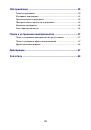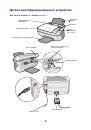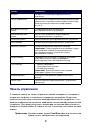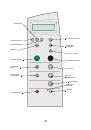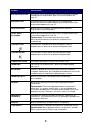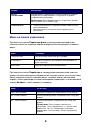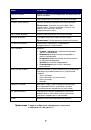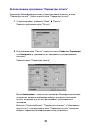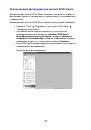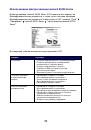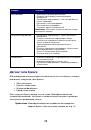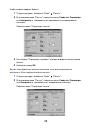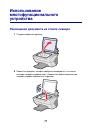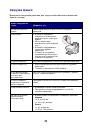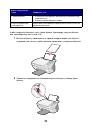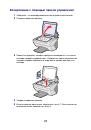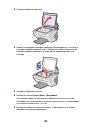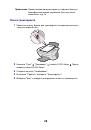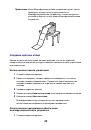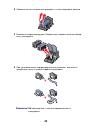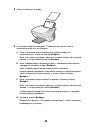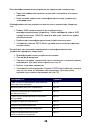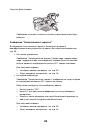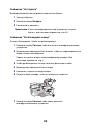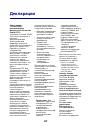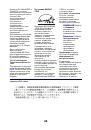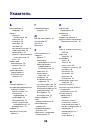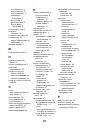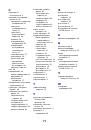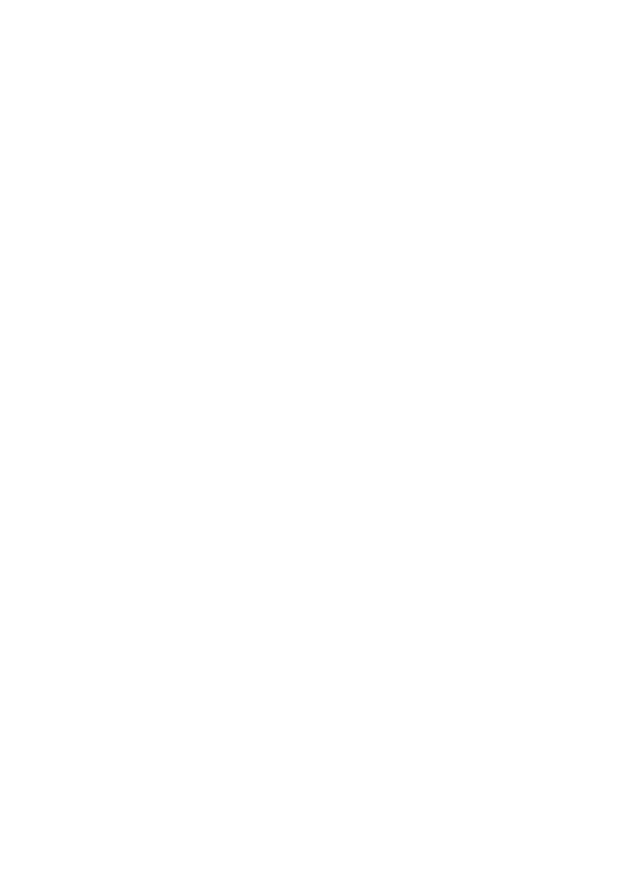
52
•
Проверьте юстировку картриджей. Для получения справки см.
стр. 43.
•
Прочистите сопла. Для получения справки см. стр. 43.
Символы не пропечатываются или печатаются неправильно
Убедитесь, что стекло сканера чистое:
1
Смочите чистую ткань без ворса.
2
Осторожно протрите стекло сканера.
Примечание.
Убедитесь, что все чернила или корректурная жидкость
на документе полностью высохли, перед тем, как
положить его на стекло сканера.
Слишком темное или нечеткое изображение
Убедитесь, что:
•
Перед дальнейшим использованием бумаги чернила успели
полностью высохнуть.
•
Выбран правильный тип и формат бумаги в окне "Параметры печати"
или "Параметры".
Примечание.
Формат бумаги можно выбрать в Центре
многофункциональных устройств.
•
Бумага гладкая и не мятая.
•
Выбрано соответствующее "Качество" для используемого типа
бумаги. При печати на обычной бумаге выберите параметр
Быстрая
копия
на вкладке "Документ/Качество" окна "Свойства принтера"
или "Параметры" или в окне "Центр многофункциональных
устройств".
•
Сопла прочищены. Для получения справки см. стр. 43.
Плохое качество печати по краям страницы
Как и другие многофункциональные устройства, данное
многофункциональное устройство не может печатать слишком близко к
левому, правому, верхнему и нижнему краям страницы. Используйте
следующие минимальные значения параметров:
•
Левое и правое поля:
–
6,35 мм (0,25 дюйма) каждое для всех форматов бумаги, кроме A4
–
3,37 мм (0,133 дюйма) каждое для бумаги формата A4